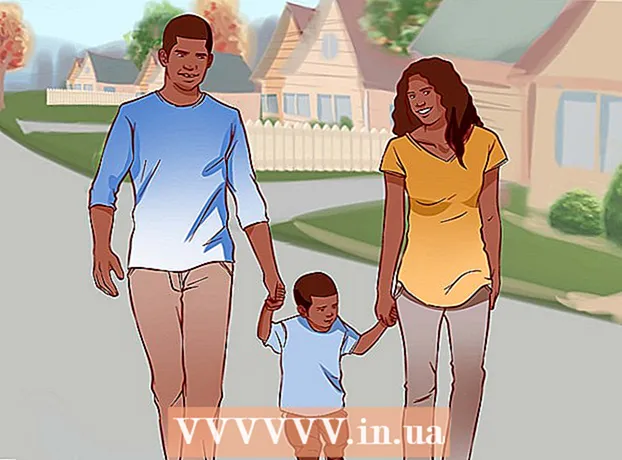Höfundur:
Christy White
Sköpunardag:
4 Maint. 2021
Uppfærsludagsetning:
1 Júlí 2024

Efni.
- Að stíga
- Aðferð 1 af 4: Notkun kóða fyrir tölvu
- Aðferð 2 af 4: Notkun kóða á Mac
- Aðferð 3 af 4: Setja upp spænskt lyklaborð í Windows XP
- Aðferð 4 af 4: Fljótlegar aðferðir til að slá kommur inn
Það eru nokkrar leiðir til að slá inn kommur, allt eftir því tungumáli sem þú skrifar á og tölvukerfinu sem þú notar. Til dæmis er hægt að setja upp spænskt lyklaborð í Windows XP. Þú getur líka notað Microsoft Word til að slá kommur ef þú vilt slá kommur í ritvinnsluforrit. Að auki geturðu slegið inn mismunandi kóða til að skrifa kommur, hvort sem þú ert að nota tölvu eða Mac. Ef þú vilt læra að skrifa kommur, sjáðu skref 1 í valinni aðferð til að byrja.
Að stíga
Aðferð 1 af 4: Notkun kóða fyrir tölvu
 Til að slá kommur á tölvu er einnig hægt að nota mismunandi kóða til að búa til kommur sem þú vilt nota. Mundu að ýta þarf samtímis á táknin sem eru tengd með „+“ tákninu og ýta á tákn eftir kommu í röð, hvert á eftir öðru.Til dæmis, ef þú sérð „Control + a, e“ þýðir það að þú ættir að ýta á „Control“ og „a“ samtímis og síðan „e“. Þetta eru kóðarnir sem þú ættir að vita:
Til að slá kommur á tölvu er einnig hægt að nota mismunandi kóða til að búa til kommur sem þú vilt nota. Mundu að ýta þarf samtímis á táknin sem eru tengd með „+“ tákninu og ýta á tákn eftir kommu í röð, hvert á eftir öðru.Til dæmis, ef þú sérð „Control + a, e“ þýðir það að þú ættir að ýta á „Control“ og „a“ samtímis og síðan „e“. Þetta eru kóðarnir sem þú ættir að vita:
| Tákn | Kóði | |
|---|---|---|
| á | Ctrl + ’, A. | |
| é | Ctrl + ’, E | |
| í | Ctrl + ’, ég | |
| ó | Ctrl + ’, O | |
| ú | Ctrl + ’, U | |
| É | Ctrl + ’, Shift + E | |
| ñ | Ctrl + Shift + ~, N | |
| Ñ | Ctrl + Shift + ~, Shift + N | |
| ü | Ctrl + Shift + :, U |
Aðferð 2 af 4: Notkun kóða á Mac
 Ef þú ert með Mac geturðu notað nokkra einfalda takka á lyklaborðinu til að búa til kommur. Mundu að ýta þarf samtímis á táknin sem eru tengd með „+“ tákninu og ýta á tákn eftir kommu í röð, hvert á eftir öðru. Til dæmis, ef þú sérð „Control + e, a“ þýðir það að ýta á „Control“ og „e“ samtímis og síðan „a“. Þetta eru kóðarnir sem þú ættir að vita:
Ef þú ert með Mac geturðu notað nokkra einfalda takka á lyklaborðinu til að búa til kommur. Mundu að ýta þarf samtímis á táknin sem eru tengd með „+“ tákninu og ýta á tákn eftir kommu í röð, hvert á eftir öðru. Til dæmis, ef þú sérð „Control + e, a“ þýðir það að ýta á „Control“ og „e“ samtímis og síðan „a“. Þetta eru kóðarnir sem þú ættir að vita:
| Tákn | Kóði | |
|---|---|---|
| á | Valkostur + E, A. | |
| é | Valkostur + E, E | |
| í | Valkostur + E, ég. | |
| ó | Valkostur + E, O | |
| ú | Valkostur + E, U | |
| É | Valkostur + E, Shift + E | |
| ñ | Valkostur + N, N | |
| Ñ | Valkostur + N, Shift + N | |
| ü | Valkostur + U, U |
Aðferð 3 af 4: Setja upp spænskt lyklaborð í Windows XP
Ef þú ert með Windows XP er best að setja upp spænskt lyklaborð ef þú vilt skrifa kommur stöðugt. Notkun kóða virkar mjög vel þegar kemur að því, en ekki svo mikið þegar þú vilt slá inn annað tungumál og þegar þú ert að nafngreina skrár, búa til myndir eða nota ritvinnsluforrit.
 Smelltu á „Start“. Smelltu á byrjunarmöguleikann á valmyndastikunni þinni. Listi yfir valkosti mun birtast.
Smelltu á „Start“. Smelltu á byrjunarmöguleikann á valmyndastikunni þinni. Listi yfir valkosti mun birtast.  Veldu „Control Panel“. Fjöldi valkosta mun birtast aftur.
Veldu „Control Panel“. Fjöldi valkosta mun birtast aftur.  Veldu „Svæðis- og tungumálastillingar“.
Veldu „Svæðis- og tungumálastillingar“. Smelltu á flipann „Tungumál“. Þessir valkostir ættu að vera efst í nýja glugganum.
Smelltu á flipann „Tungumál“. Þessir valkostir ættu að vera efst í nýja glugganum.  Smelltu á „Upplýsingar“. Stór hvítur kassi birtist með lista yfir tungumál og lyklaborð sem þú hefur þegar sett upp.
Smelltu á „Upplýsingar“. Stór hvítur kassi birtist með lista yfir tungumál og lyklaborð sem þú hefur þegar sett upp.  Veldu „Bæta við“ til að bæta við spænska lyklaborðinu.
Veldu „Bæta við“ til að bæta við spænska lyklaborðinu. Veldu stafsetningu. Þú færð lista yfir spænska stafsetningu. Sjálfgefið er „spænska (alþjóðlega)“ en hver þeirra getur verið gagnleg.
Veldu stafsetningu. Þú færð lista yfir spænska stafsetningu. Sjálfgefið er „spænska (alþjóðlega)“ en hver þeirra getur verið gagnleg.  Smelltu á „OK“. Þegar þú ert búinn geturðu hætt í stjórnborðinu strax.
Smelltu á „OK“. Þegar þú ert búinn geturðu hætt í stjórnborðinu strax.  Endurræstu tölvuna þína. Þegar þú gerir þetta sérðu torg nálægt kerfisbakkanum þínum, sem er röð tákna á verkstikunni neðst til hægri á skjánum. Ef þú smellir á þennan reit hefurðu val um að skipta á milli spænsku og venjulegu lyklaborðsins. Spænska lyklaborðið með hreim er tilbúið til notkunar!
Endurræstu tölvuna þína. Þegar þú gerir þetta sérðu torg nálægt kerfisbakkanum þínum, sem er röð tákna á verkstikunni neðst til hægri á skjánum. Ef þú smellir á þennan reit hefurðu val um að skipta á milli spænsku og venjulegu lyklaborðsins. Spænska lyklaborðið með hreim er tilbúið til notkunar!
Aðferð 4 af 4: Fljótlegar aðferðir til að slá kommur inn
 Notaðu Microsoft Word. Annað sem þú getur gert þegar þú vilt slá kommur í ritvinnsluforrit er að opna Microsoft Word og velja síðan „Insert“, þá „Symbol“ og síðan „More Symbols“. Þú getur flett í gegnum táknin til að velja hreiminn sem þú vilt nota. Þó að þetta sé ekki hagkvæmasta aðferðin, þá er hún fullkomin ef þú vilt bara slá inn einn eða tvo kommur.
Notaðu Microsoft Word. Annað sem þú getur gert þegar þú vilt slá kommur í ritvinnsluforrit er að opna Microsoft Word og velja síðan „Insert“, þá „Symbol“ og síðan „More Symbols“. Þú getur flett í gegnum táknin til að velja hreiminn sem þú vilt nota. Þó að þetta sé ekki hagkvæmasta aðferðin, þá er hún fullkomin ef þú vilt bara slá inn einn eða tvo kommur.  Afrita og líma. Finndu hreint tákn á netinu, veldu og afritaðu það (með því að velja „Breyta“ og „Afrita“ í vafranum þínum, eða einfaldlega með því að ýta á „Control + C“) og líma það þar sem þú vilt (með því að velja „Breyta“ og velja „ Límdu “í vafranum þínum eða með því að ýta á„ Control + V “). Þú getur valið tákn á netinu og límt það í ritvinnsluforrit, eða valið tákn í ritvinnsluforritinu og límt það í netvafra og svo framvegis.
Afrita og líma. Finndu hreint tákn á netinu, veldu og afritaðu það (með því að velja „Breyta“ og „Afrita“ í vafranum þínum, eða einfaldlega með því að ýta á „Control + C“) og líma það þar sem þú vilt (með því að velja „Breyta“ og velja „ Límdu “í vafranum þínum eða með því að ýta á„ Control + V “). Þú getur valið tákn á netinu og límt það í ritvinnsluforrit, eða valið tákn í ritvinnsluforritinu og límt það í netvafra og svo framvegis.